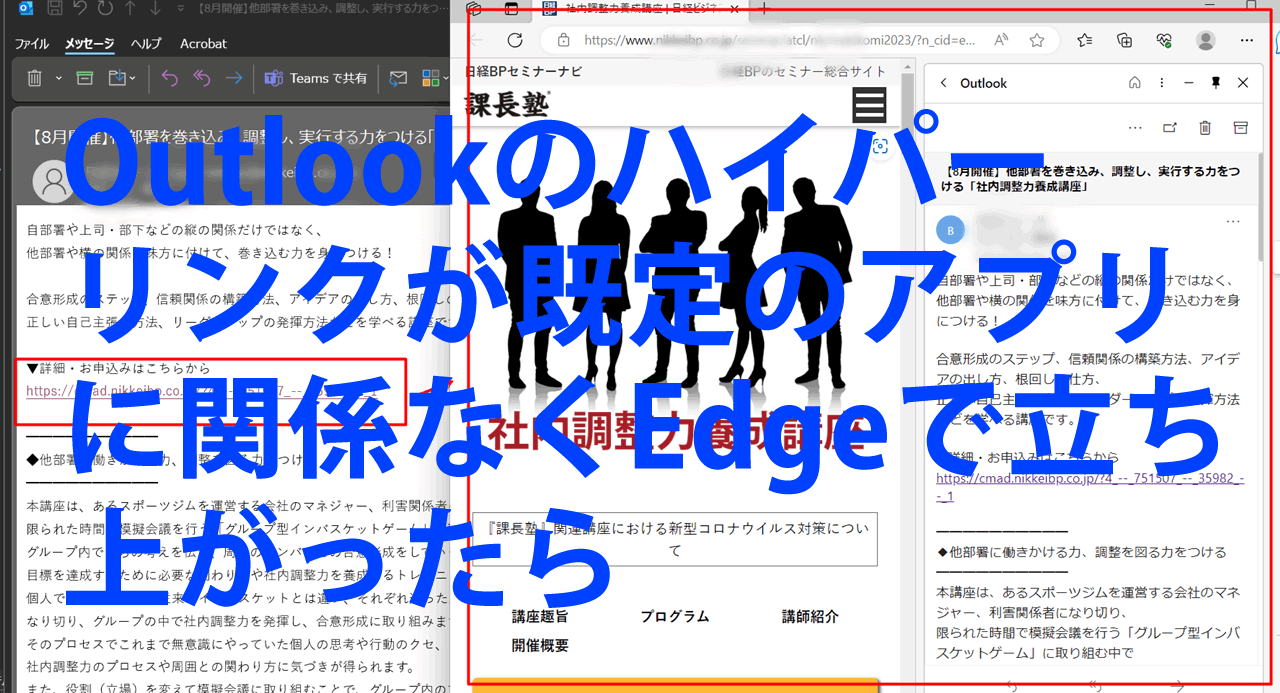記事の目的:Windows更新で勝手に設定された、OutlookのハイパーリンクがEdgeで表示されていたらChromeに修正する手順についての手順を知る
環境はWindows11でご案内します。
ある日突然、メールのリンクをクリックすると、リンク先のホームページがEdgeで表示されるようになっていた。
標準で使用するブラウザをChromeに設定していたのに、そんなもの無視してEdgeで表示されてしまう。
これはどうやら、Windowsの更新か、Outlookのバージョンアップ時に勝手に設定が変更されている様だ。
こんな感じ・・・・
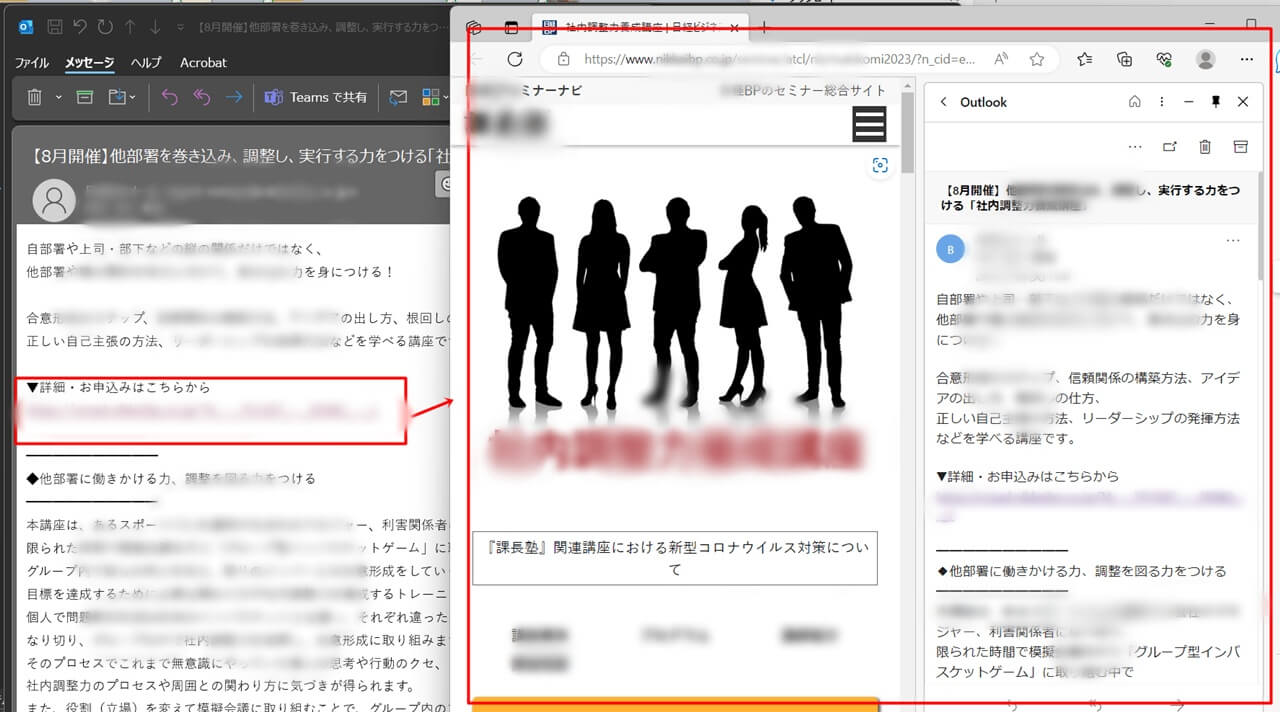
いつも使用しているブラウザがChromeなもので、いちいちEdgeを閉じて、URLをコピペしてChromeで表示させていました。
こんなこと面倒なので、以前のようにメールのハイパーリンクもChromeで立ち上がるように修正しましょう。
Windowsの設定から、既定のアプリをChromeにする
★Windowsの設定で、「アプリ」→「既定のアプリ」→「Chrome」をクリックして一番上の「Google Chromeを既定のブラウザーにする」と書かれた「規定値に設定」ボタンを押して☑マークが入るようにします。PDF以外の拡張子をChromeアプリに設定していることが前提です。

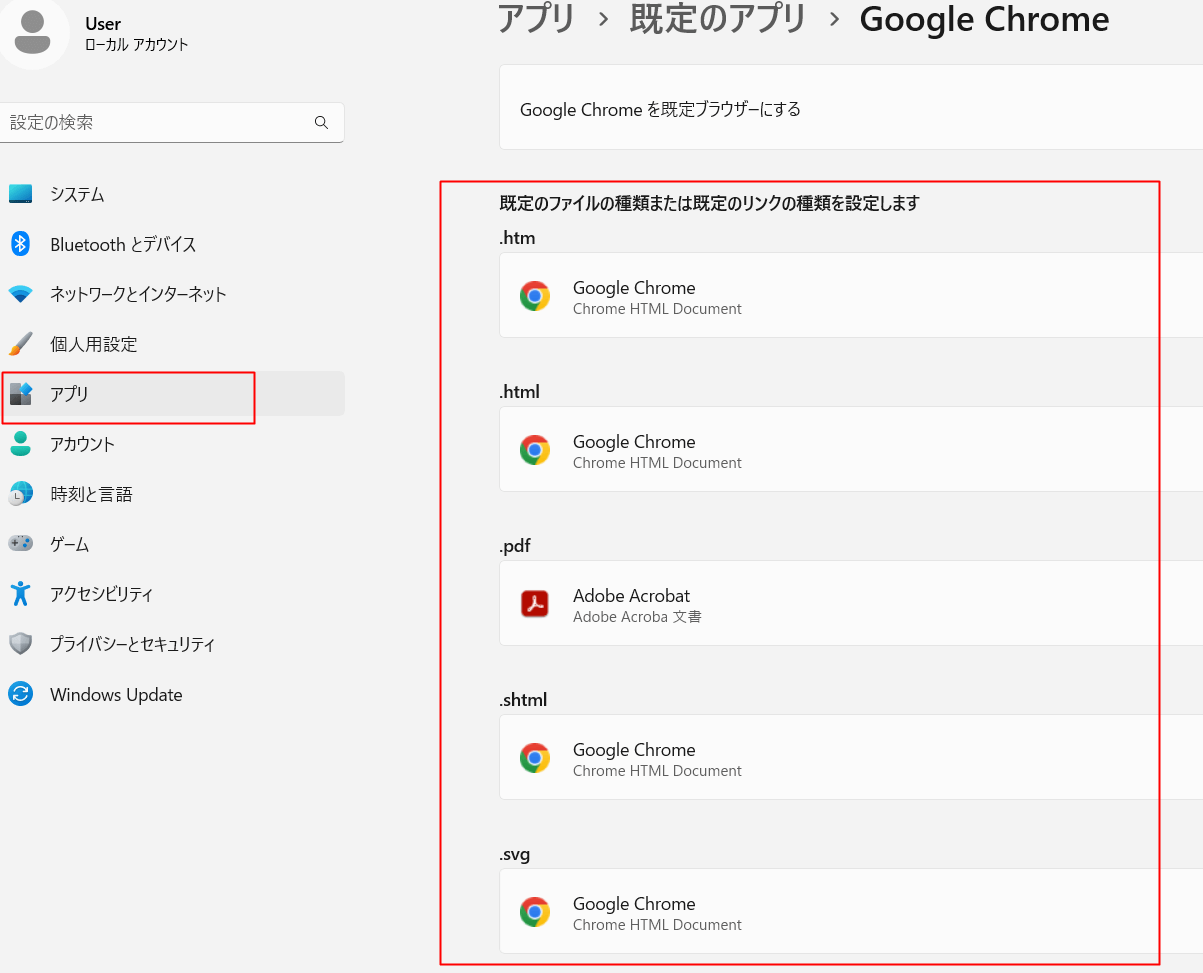
Outlookのオプション設定
①Outlookを立ち上げて、「ファイル」メニューを開く
②「オプション」をクリックします。
③「メール」タブをクリックします。
④「既定値」セクションで、「ハイパーリンクを開く」ドロップダウンリストをクリックします。
⑤「Google Chrome」又は「既定のブラウザ」を選択します。
⑥「OK」をクリックします。
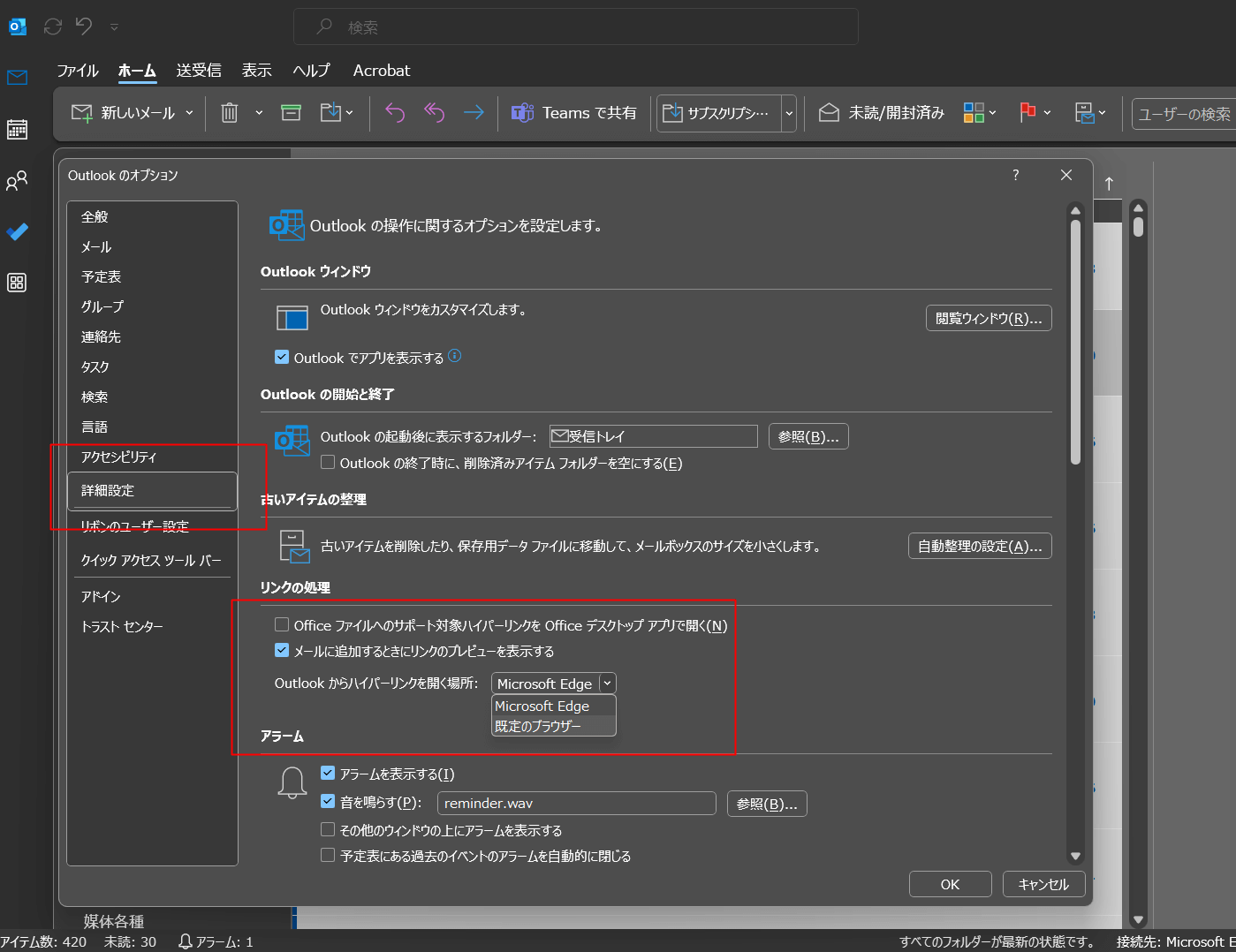
これで、OutlookでハイパーリンクがChromeで開くようになります。
解決です。